图像处理opencv代码
双目视觉 opencv 代码

双目视觉 opencv 代码双目视觉是指利用两个摄像头来获取场景的深度信息。
在OpenCV中,可以使用双目视觉进行立体视觉的处理。
下面我将从多个角度介绍如何使用OpenCV来实现双目视觉的代码。
1. 初始化摄像头:首先,你需要初始化两个摄像头,可以使用OpenCV的VideoCapture类来实现。
你可以通过以下代码来初始化两个摄像头:cv::VideoCapture cap1(0); // 打开第一个摄像头。
cv::VideoCapture cap2(1); // 打开第二个摄像头。
2. 获取图像:接下来,你需要从两个摄像头中获取图像。
你可以使用以下代码来获取图像:cv::Mat frame1, frame2;cap1 >> frame1; // 从第一个摄像头获取图像。
cap2 >> frame2; // 从第二个摄像头获取图像。
3. 立体校正:在进行立体视觉处理之前,通常需要进行立体校正,以确保两个摄像头的图像对齐。
你可以使用OpenCV中的stereoRectify和initUndistortRectifyMap函数来实现立体校正。
4. 视差计算:一旦完成立体校正,你可以使用OpenCV中的StereoBM或StereoSGBM类来计算图像的视差。
这些类实现了不同的立体匹配算法,可以帮助你计算出图像中不同像素的视差值。
5. 三维重构:最后,你可以使用视差图和立体校正参数来进行三维重构,从而获取场景的深度信息。
你可以使用reprojectImageTo3D函数来实现三维重构。
以上是使用OpenCV实现双目视觉的基本步骤和代码示例。
当然,双目视觉涉及到的内容非常广泛,包括摄像头标定、深度图像的可视化等等,还有很多细节需要考虑。
希望以上内容能够帮助你入门双目视觉的代码实现。
图像管理方案计划opencv代码

/.#include "stdafx.h"#include "mymfc.h"#include "mymfcDlg.h"#include "afxdialogex.h"#include <opencv2/opencv.hpp>#ifdef _DEBUG#define new DEBUG_NEW#endif// 用于应用程序“关于”菜单项的CAboutDlg 对话框class CAboutDlg : public CDialogEx{public:CAboutDlg();// 对话框数据enum { IDD = IDD_ABOUTBOX };protected:virtual void DoDataExchange(CDataExchange* pDX); // DDX/DDV 支持// 实现protected:DECLARE_MESSAGE_MAP()};CAboutDlg::CAboutDlg() : CDialogEx(CAboutDlg::IDD){}void CAboutDlg::DoDataExchange(CDataExchange* pDX){CDialogEx::DoDataExchange(pDX);}BEGIN_MESSAGE_MAP(CAboutDlg, CDialogEx)END_MESSAGE_MAP()// CmymfcDlg 对话框CmymfcDlg::CmymfcDlg(CWnd* pParent /*=NULL*/): CDialogEx(CmymfcDlg::IDD, pParent), TheImage(NULL), rePath(_T("")){m_hIcon = AfxGetApp()->LoadIcon(IDR_MAINFRAME);}void CmymfcDlg::DoDataExchange(CDataExchange* pDX){CDialogEx::DoDataExchange(pDX);}BEGIN_MESSAGE_MAP(CmymfcDlg, CDialogEx)ON_WM_SYSCOMMAND()ON_WM_PAINT()ON_WM_QUERYDRAGICON()ON_BN_CLICKED(IDC_ReadImg, &CmymfcDlg::OnBnClickedReadimg)ON_BN_CLICKED(IDC_EdgeDetect, &CmymfcDlg::OnBnClickedEdgedetect) ON_BN_CLICKED(IDC_Refresh, &CmymfcDlg::OnBnClickedRefresh)ON_BN_CLICKED(IDC_GrayProcess, &CmymfcDlg::OnBnClickedGrayprocess) ON_BN_CLICKED(IDC_Sobel, &CmymfcDlg::OnBnClickedSobel)ON_BN_CLICKED(IDC_Laplace, &CmymfcDlg::OnBnClickedLaplace)ON_BN_CLICKED(IDC_FFT2, &CmymfcDlg::OnBnClickedFft2)ON_BN_CLICKED(IDC_CImage, &CmymfcDlg::OnBnClickedCimage)ON_BN_CLICKED(IDC_Mirror, &CmymfcDlg::OnBnClickedMirror)ON_BN_CLICKED(IDC_CColor, &CmymfcDlg::OnBnClickedCcolor)ON_BN_CLICKED(IDC_MedianBlur, &CmymfcDlg::OnBnClickedMedianblur) ON_BN_CLICKED(IDC_Gaussian, &CmymfcDlg::OnBnClickedGaussian)ON_BN_CLICKED(IDC_BothSide, &CmymfcDlg::OnBnClickedBothside)ON_BN_CLICKED(IDC_Equally, &CmymfcDlg::OnBnClickedEqually)ON_BN_CLICKED(IDC_Corrosion, &CmymfcDlg::OnBnClickedCorrosion)ON_BN_CLICKED(IDC_Dilate, &CmymfcDlg::OnBnClickedDilate)END_MESSAGE_MAP()// CmymfcDlg 消息处理程序BOOL CmymfcDlg::OnInitDialog(){CDialogEx::OnInitDialog();// 将“关于...”菜单项添加到系统菜单中。
OpenCV图像处理之投影变换
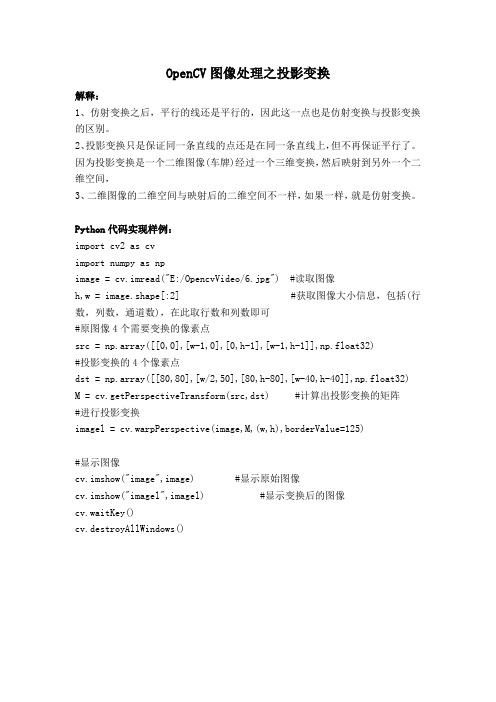
OpenCV图像处理之投影变换解释:1、仿射变换之后,平行的线还是平行的,因此这一点也是仿射变换与投影变换的区别。
2、投影变换只是保证同一条直线的点还是在同一条直线上,但不再保证平行了。
因为投影变换是一个二维图像(车牌)经过一个三维变换,然后映射到另外一个二维空间,3、二维图像的二维空间与映射后的二维空间不一样,如果一样,就是仿射变换。
Python代码实现样例:import cv2 as cvimport numpy as npimage = cv.imread("E:/OpencvVideo/6.jpg") #读取图像h,w = image.shape[:2] #获取图像大小信息,包括(行数,列数,通道数),在此取行数和列数即可#原图像4个需要变换的像素点src = np.array([[0,0],[w-1,0],[0,h-1],[w-1,h-1]],np.float32)#投影变换的4个像素点dst = np.array([[80,80],[w/2,50],[80,h-80],[w-40,h-40]],np.float32) M = cv.getPerspectiveTransform(src,dst) #计算出投影变换的矩阵#进行投影变换imagel = cv.warpPerspective(image,M,(w,h),borderValue=125)#显示图像cv.imshow("image",image) #显示原始图像cv.imshow("imagel",imagel) #显示变换后的图像cv.waitKey()cv.destroyAllWindows()。
OpenCV图像处理之中值滤波

OpenCV图像处理之中值滤波一、解释:1、中值滤波器是一种非线性滤波器,它能在滤除噪声的同时很好地保持图像边缘,常用于消除图像中的椒盐噪声。
2、opencv中提供了medianBlur()函数实现了中值滤波操作,该函数语法:dst = cv2.medianBlur(src,ksize)上式中:(1)dst是返回值,表示进行中值滤波后得到的处理结果;(2)src是需要处理的图像,即源图像。
它能够有任意数量的通道,并能对各个通道独立处理,图像深度应该是CV_8U、CV_16U、CV_16S、CV_32F 或者 CV_64F 中的一种;(3)ksize是滤波核的大小。
滤波核大小是指在滤波处理过程中其邻域图像的高度和宽度。
需要注意,核大小必须是比1大的奇数,比如3、5、7等。
3、原理:以某像素为中心的窗口内所有像素的灰度按从小到大排序,取排序结果的中间值作为该像素的灰度值。
例如我们以220为中心选取了一个3×3的窗口,此时对窗口内所有像素按灰度大小进行排序,取中间值123作为中值滤波后的像素值。
二、Python代码实现样例:import cv2 as cvimage = cv.imread("E:/OpenCV/picture/dog.jpg")cv.imshow("image",image) #显示原图median = cv.medianBlur(image,5) #使用卷积核为5*5的中值滤波cv.imshow("midian",median) #显示滤波结果cv.waitKey()cv.destroyAllWindows()三、图像处理结果前后对比:。
opencv的导入代码

opencv的导入代码在Python中,您可以使用以下代码导入OpenCV库:python复制代码importcv2这将导入OpenCV库,并将其命名为cv2。
现在,您可以使用cv2来调用OpenCV的各种函数和方法。
例如,以下代码将读取一张图像并显示它:python复制代码img =cv2.imread('image.jpg')cv2.imshow('Image', img)cv2.waitKey(0)cv2.destroyAllWindows()在上面的代码中,imread函数用于读取图像,imshow函数用于显示图像,waitKey函数等待用户按下键盘上的任意键,destroyAllWindows函数关闭所有打开的窗口。
除了使用常规的import语句导入OpenCV库,还有以下几种方法可以导入OpenCV:1.使用importlib模块:2.python复制代码import importlibopencv =importlib.import_module('cv2')通过这种方式,您可以导入OpenCV库并将其存储在名为opencv的变量中,然后使用该变量来调用OpenCV函数和方法。
3.使用动态导入:4.python复制代码from importlib importimport_moduleopencv = import_module('cv2')这种方法与第一种方法类似,但是使用import_module函数进行动态导入,并将其存储在名为opencv的变量中。
5.使用相对导入:如果您希望在同一个包内的不同模块之间进行导入,可以使用相对导入。
例如,假设您有一个名为my_package的包,其中包含一个名为my_module的模块,您可以使用以下代码在my_module中导入OpenCV:python复制代码from . importcv2这将从当前包的根目录导入OpenCV库,并将其存储在名为cv2的变量中。
使用OpenCV实现图像拼接的代码示例
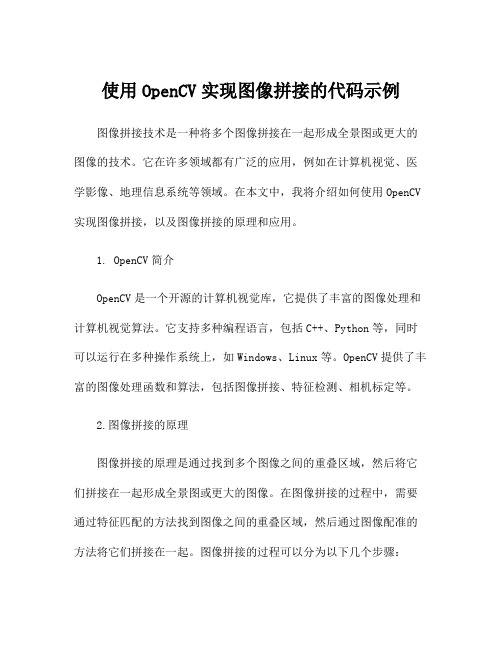
使用OpenCV实现图像拼接的代码示例图像拼接技术是一种将多个图像拼接在一起形成全景图或更大的图像的技术。
它在许多领域都有广泛的应用,例如在计算机视觉、医学影像、地理信息系统等领域。
在本文中,我将介绍如何使用OpenCV 实现图像拼接,以及图像拼接的原理和应用。
1. OpenCV简介OpenCV是一个开源的计算机视觉库,它提供了丰富的图像处理和计算机视觉算法。
它支持多种编程语言,包括C++、Python等,同时可以运行在多种操作系统上,如Windows、Linux等。
OpenCV提供了丰富的图像处理函数和算法,包括图像拼接、特征检测、相机标定等。
2.图像拼接的原理图像拼接的原理是通过找到多个图像之间的重叠区域,然后将它们拼接在一起形成全景图或更大的图像。
在图像拼接的过程中,需要通过特征匹配的方法找到图像之间的重叠区域,然后通过图像配准的方法将它们拼接在一起。
图像拼接的过程可以分为以下几个步骤:2.1特征提取在图像拼接的过程中,需要首先从每个图像中提取特征点,这些特征点可以是角点、边缘点等。
常用的特征提取算法包括Harris角点检测、SIFT、SURF等。
2.2特征匹配在提取了特征点之后,需要对这些特征点进行匹配,找到图像之间的重叠区域。
匹配的过程可以使用欧几里德距离、汉明距离等来度量两个特征点之间的相似度。
2.3图像配准一旦找到了图像之间的重叠区域,就可以使用图像配准的方法将它们拼接在一起。
图像配准的方法可以是通过图像的平移、旋转、缩放等变换将它们对齐。
2.4图像融合最后,需要对拼接在一起的图像进行融合,使得拼接后的图像看起来更加自然。
3.使用OpenCV实现图像拼接接下来,我将介绍如何使用OpenCV来实现图像拼接。
在OpenCV 中,有一个名为Stitcher的类可以用来实现图像拼接。
3.1导入OpenCV库首先需要导入OpenCV库,可以使用以下Python代码来实现:```pythonimport cv2```3.2读入图像使用cv2.imread()函数可以读入图像,例如:```pythonimage1 = cv2.imread('image1.jpg')image2 = cv2.imread('image2.jpg')```3.3创建Stitcher对象接下来,可以创建一个Stitcher对象来实现图像拼接:```pythonstitcher = cv2.Stitcher_create()```3.4图像拼接最后,可以使用stitcher.stitch()函数来实现图像拼接:```python(result, pano) = stitcher.stitch([image1, image2])```其中,result是一个整数,表示图像拼接的状态,如果result为0,表示图像拼接成功。
opencv轻松入门面向python代码

一、介绍OpenCV是一个开源计算机视觉库,提供了丰富的图像处理和计算机视觉功能,可以用于各种应用领域,如图像处理、目标检测、人脸识别等。
本文将介绍如何使用Python代码轻松入门OpenCV,帮助读者快速掌握OpenCV的基本使用方法。
二、安装在开始学习OpenCV之前,首先需要安装OpenCV库。
可以通过命令行或者Anaconda来安装OpenCV,具体安装方法可以参考OpenCV冠方全球信息站提供的安装教程。
安装完成后,需要确保OpenCV库已经成功导入到Python环境中。
三、图像加载与显示1. 导入必要的库在Python代码中,首先需要导入OpenCV库和NumPy库。
OpenCV库提供了图像处理的函数,NumPy库用于数组操作和数学计算。
```pythonimport cv2import numpy as np```2. 读取图像文件使用`cv2.imread()`函数可以读取图像文件,并将图像数据存储为一个多维数组。
```pythonimg = cv2.imread('image.jpg')```3. 显示图像使用`cv2.imshow()`函数可以显示图像,需要指定显示窗口的名称和要显示的图像数据。
```pythoncv2.imshow('image', img)cv2.w本人tKey(0)cv2.destroyAllWindows()```四、图像处理1. 灰度转换使用`cv2.cvtColor()`函数可以将彩色图像转换为灰度图像。
```pythongray_img = cv2.cvtColor(img, cv2.COLOR_BGR2GRAY)```2. 边缘检测使用`cv2.Canny()`函数可以进行边缘检测,需要指定阈值参数。
```pythonedges = cv2.Canny(gray_img, 100, 200)```五、图像保存使用`cv2.imwrite()`函数可以将处理后的图像保存为文件。
Opencv图像处理:如何判断图片里某个颜色值占的比例

Opencv图像处理:如何判断图⽚⾥某个颜⾊值占的⽐例⼀、功能这⾥的需求是,判断摄像头有没有被物体遮挡。
这⾥只考虑⽤⼿遮挡---->判断⿊⾊颜⾊的范围。
⼆、使⽤OpenCV的Mat格式图⽚遍历图⽚下⾯代码⾥,传⼊的图⽚的尺⼨是640*480,判断⿊⾊范围。
/*在图⽚⾥查找指定颜⾊的⽐例*/int Widget::Mat_color_Find(QImage qimage){Mat image = QImage2cvMat(qimage);//将图⽚加载进来int num = 0;//记录颜⾊的像素点float rate;//要计算的百分率//遍历图⽚的每⼀个像素点for(int i = 0; i < image.rows;i++) //⾏数{for(int j = 0; j <image.cols;j++) //列数{//对该像素是否为指定颜⾊进⾏判断 BGR 像素点//OpenCV 中 MAT类的默认三原⾊通道顺序BGR/*动态地址访问像素语法:image.at<Vec3b>(i,j)[0]、image.at<uchar>(i, j)访问三通道图像的单个像素:int b = image.at<Vec3b>(i, j)[0];int g = image.at<Vec3b>(i, j)[1];int r = image.at<Vec3b>(i, j)[2];对于三通道图像,每个像素存储了三个值,分别为蓝⾊、绿⾊、红⾊通道上的数值。
int gray_data = image.at<uchar>(i, j);⽤来访问灰度图像的单个像素。
对于灰度图像,每个像素只存储⼀个值*/if((image.at<Vec3b>(i, j)[0] <= 120 &&image.at<Vec3b>(i, j)[1] <= 120 &&image.at<Vec3b>(i, j)[2] <= 120)){num++;}}}rate = (float)num / (float)(image.rows * image.cols);//阀值为 0.249255 表⽰为全⿊if(rate>0.20){qDebug()<<":Mat:故意遮挡摄像头";}qDebug()<<"Mat:⽐例"<<rate;return 0;}Mat Widget::QImage2cvMat(QImage image){Mat mat;switch(image.format()){case QImage::Format_ARGB32:case QImage::Format_RGB32:case QImage::Format_ARGB32_Premultiplied:mat = Mat(image.height(), image.width(), CV_8UC4, (void*)image.constBits(), image.bytesPerLine());break;case QImage::Format_RGB888:mat = Mat(image.height(), image.width(), CV_8UC3, (void*)image.constBits(), image.bytesPerLine());cvtColor(mat, mat, CV_BGR2RGB);break;case QImage::Format_Indexed8:mat = Mat(image.height(), image.width(), CV_8UC1, (void*)image.constBits(), image.bytesPerLine());break;}}三、使⽤QImage遍历像素点/*在图⽚⾥查找指定颜⾊的⽐例*/int Widget::qimage_color_Find(QImage qimage){int num = 0;//记录颜⾊的像素点float rate;//要计算的百分率quint8 r,g,b;//遍历图⽚的每⼀个像素点for(int i = 0; i < qimage.height();i++) //⾏数{for(int j = 0; j <qimage.width();j++) //列数{QRgb rgb=qimage.pixel(j,i);r=qRed(rgb);g=qGreen(rgb);b=qBlue(rgb);if((r <= 120 && g <= 120 && b <= 120)){num++;}}}rate = (float)num / (float)(qimage.height() * qimage.width());//阀值为 0.99777 表⽰为全⿊if(rate>0.60){//qDebug()<<"qimage:故意遮挡摄像头";}qDebug()<<"qimage:⽐例:"<<rate;return 0;}补充知识:判断⼀批图⽚中含有某中颜⾊物体的图⽚个数占总图⽚的⽐例最近在做⼀个语义分割项⽬,使⽤Label⼯具进⾏了类别的标注.然后不同类别⽣成了不同的颜⾊,如需要代码可以参考.后来我想统计⼀下含有⼀种类别的图⽚和含有两种类别的图⽚占总图⽚的⽐例,下⾯是我的代码:代码思路:1)循环读取⽂件夹中的图⽚2)循环读取图⽚的每⼀个像素点,当图⽚的像素点和你检测的物体像素点⼀致时,对应类别加1.3)读取完图⽚后计算每⼀类的⽐例.import cv2import osimport matplotlib.pyplot as pltpicture_path="/home/wsb/桌⾯/picture"picture_list=os.listdir(picture_path)total_picture=len(picture_list)total=total_pictureper=[]number=0#图⽚中道路类型为1的个数number1=0#⼀种道路类型并且⽐例⼩于0.0638的个数number2=0for item in picture_list:src = os.path.join(os.path.abspath(picture_path), item)print("start: %s "%item)total_picture-=1mat=cv2.imread(src)height=mat.shape[0]width=mat.shape[1]ground=0zero=0one=0two=0four=0five=0six=0seven=0eight=0rateground=0rate0=0rate1=0rate2=0rate3=0rate4=0rate5=0rate6=0rate7=0rate8=0rate=0road_type=0for i in range(height):for j in range(width):# print("r:%s"%mat[i][j][0])# print("r:%s"%mat[i][j][1])# print("r:%s"%mat[i][j][2])'''我这⾥共有9种分类情况,况且我已知道每⼀种颜⾊的具体rgb值,我将它们作为我的判断条件如不你不知道可以在⽹上查找⾃⼰想查看⽐例的rgb值或者范围'''if mat[i][j][0]==0 and mat[i][j][1]==0 and mat[i][j][2]==0:ground+=1elif mat[i][j][0]==128 and mat[i][j][1]==0 and mat[i][j][2]==0:zero+=1elif mat[i][j][0]==0 and mat[i][j][1]==128 and mat[i][j][2]==0:one+=1elif mat[i][j][0]==128 and mat[i][j][1]==128 and mat[i][j][2]==0:two+=1elif mat[i][j][0]==0 and mat[i][j][1]==0 and mat[i][j][2]==128:three+=1elif mat[i][j][0]==128 and mat[i][j][1]==0 and mat[i][j][2]==128:four+=1elif mat[i][j][0]==0 and mat[i][j][1]==128 and mat[i][j][2]==128:five+=1elif mat[i][j][0]==128 and mat[i][j][1]==128 and mat[i][j][2]==128:six+=1elif mat[i][j][0]==0 and mat[i][j][1]==0 and mat[i][j][2]==64:seven+=1elif mat[i][j][0]==0 and mat[i][j][1]==0 and mat[i][j][2]==192:eight+=1else:print("输⼊正确的图⽚,或者更改上⾯判断条件的像素值")rateground=ground/(height*width)rate0=zero/(height*width)if rate0!=0:road_type+=1rate1=one/(height*width)if rate1!=0:road_type+=1rate2=two/(height*width)if rate2!=0:road_type+=1rate3=three/(height*width)if rate3!=0:road_type+=1rate4=four/(height*width)if rate4!=0:road_type+=1rate5=five/(height*width)if rate5!=0:road_type+=1rate6=six/(height*width)if rate6!=0:road_type+=1rate7=seven/(height*width)if rate7!=0:road_type+=1rate8=eight/(height*width)road_type+=1rate=rate0+rate1+rate2+rate3+rate4+rate5+rate6+rate7+rate8per.append(rate)if road_type==1:number+=1if rate<0.0638:number1+=1#⼀种类型道路并且所占⽐例⼩于0.0638的情况else:if rate<0.532:number2+=1#两种道路类型,并且正确正确道路类型所占⽐例⼩于0.532时的个数print("the remaining %d"%total_picture)A=number/total#图⽚中道路类型⼤于1种的概率A1=number1/total#图⽚中⼀种道路类型并且⽐例⼩于0.0638的概率A2=number2/total#图⽚中有两种道路,并且⼀种道路所占⽐例⼩于0.532时的概率print("A1:%s"%A1)print("the precentage of one road is %s"%A)print("the precentage of two road is %s"%(1-A))print("A2:%s"%A2)plt.plot(per)plt.ylabel('the percentage of road')plt.show()以上这篇Opencv图像处理:如何判断图⽚⾥某个颜⾊值占的⽐例就是⼩编分享给⼤家的全部内容了,希望能给⼤家⼀个参考,也希望⼤家多多⽀持。
minmaxloc opencv代码实例-概述说明以及解释

minmaxloc opencv代码实例-概述说明以及解释1.引言1.1 概述opencv是一个流行的开源计算机视觉库,提供了丰富的图像处理和计算机视觉功能。
其中,minMaxLoc函数是opencv中的一个重要函数,用于查找图像中的最小值、最大值及其对应的位置。
在本文中,我们将重点介绍minMaxLoc函数的用法及其在图像处理中的应用。
通过学习minMaxLoc函数,读者可以更好地理解图像处理算法的实现原理,并掌握如何利用该函数来处理图像数据。
同时,我们也将探讨minMaxLoc函数的优势和未来发展方向,希望能为读者提供有益的信息和参考。
1.2 文章结构文章结构部分主要介绍本文的整体结构和各部分内容安排。
本文分为引言、正文和结论三个部分。
引言部分包括概述、文章结构和目的。
在这部分中,将介绍minMaxLoc函数在opencv中的重要性和应用背景,同时解释本文的结构和写作动机。
正文部分将主要围绕minMaxLoc函数展开,包括介绍函数的基本概念和功能、函数的参数说明和使用方法,以及具体的应用实例。
通过这些内容,读者能够全面了解minMaxLoc函数的作用及其在图像处理和计算机视觉领域的重要性。
结论部分则对minMaxLoc函数进行总结和展望。
总结该函数的重要性和优势,探讨其未来的发展方向,为读者提供对这一函数的深入认识和思考。
通过本文的阐述,读者能够更加全面地了解minMaxLoc函数及其潜在应用领域,为进一步研究和实践提供参考和启发。
1.3 目的本文旨在介绍opencv中的minMaxLoc函数,并通过具体的代码示例来说明其使用方法和应用场景。
通过深入了解minMaxLoc函数,读者可以更好地掌握opencv图像处理库中的功能,提高图像处理的效率和准确性。
同时,通过讨论minMaxLoc函数的重要性和优势,可以帮助读者更好地理解其在实际项目中的意义和应用价值。
展望未来,我们也将探讨minMaxLoc函数在未来的发展方向,以期更好地应对图像处理领域的挑战并不断提升图像处理技术的水平。
前端像识别实践利用OpenCV进行像处理与分析的教程

前端像识别实践利用OpenCV进行像处理与分析的教程前端图像识别实践:利用OpenCV进行图像处理与分析的教程导言:图像识别与处理是现代计算机科学领域的一个重要研究方向,它通过对图像进行人工智能算法的应用从而实现对图像的分析、识别与处理。
而在前端开发中,借助开源图像处理库OpenCV,我们能够实现丰富的图像处理与分析效果。
本教程将介绍如何在前端开发中使用OpenCV进行图像识别实践,并提供一些实用的处理示例。
一、OpenCV简介OpenCV(Open Source Computer Vision Library)是一个开源的计算机视觉库,它提供了丰富的图像处理函数和算法,支持多种编程语言,包括C++、Python等。
OpenCV广泛应用于计算机视觉、图像识别和机器学习等领域,在前端开发中,我们可以利用OpenCV实现图像的处理、特征分析等功能。
二、环境搭建在开始前端图像识别的实践之前,我们需要先搭建好相应的开发环境。
首先,确保你的计算机已经安装好了OpenCV的相关库文件,并配置好了编译环境。
接下来,我们将使用HTML5的Canvas元素来实现图像的显示与处理,因此,你需要了解基本的HTML5技术和Canvas的使用方法。
此外,为了方便操作图像,我们还需要使用JavaScript编程语言。
三、图像处理基础在进行图像识别实践之前,我们有必要了解一些基本的图像处理概念和算法。
例如,图像的读取与显示、图像的灰度化、图像的二值化以及滤波处理等。
这些基本的概念和算法是我们进行后续图像处理与分析的基础。
四、图像识别实践1. 图像的读取与显示- 在前端开发中,我们使用<input type="file">标签来实现图像的上传功能,通过File API可以获取到用户上传的图像文件。
接下来,我们使用Canvas元素将图像显示在页面上,代码示例如下:```javascriptvar input = document.querySelector('input[type="file"]');var canvas = document.querySelector('canvas');var ctx = canvas.getContext('2d');input.addEventListener('change', function(e) {var file = e.target.files[0];var reader = new FileReader();reader.onload = function(event) {var img = new Image();img.onload = function() {ctx.drawImage(img, 0, 0, canvas.width, canvas.height);}img.src = event.target.result;}reader.readAsDataURL(file);});```2. 图像的灰度化- 图像灰度化是将彩色图像转换为灰度图像的过程。
C语言实现图片处理器
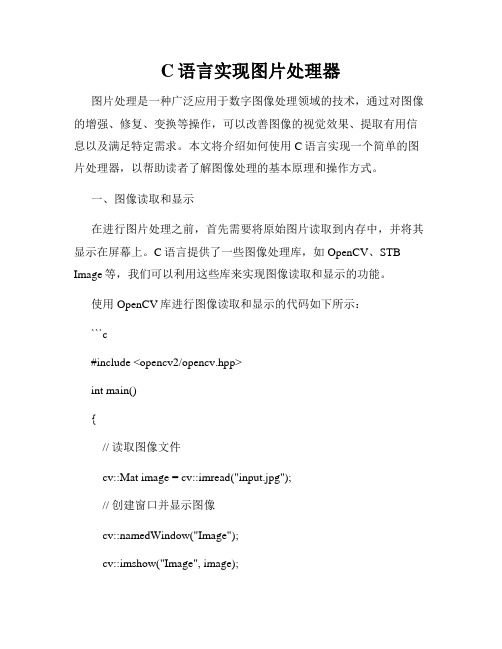
C语言实现图片处理器图片处理是一种广泛应用于数字图像处理领域的技术,通过对图像的增强、修复、变换等操作,可以改善图像的视觉效果、提取有用信息以及满足特定需求。
本文将介绍如何使用C语言实现一个简单的图片处理器,以帮助读者了解图像处理的基本原理和操作方式。
一、图像读取和显示在进行图片处理之前,首先需要将原始图片读取到内存中,并将其显示在屏幕上。
C语言提供了一些图像处理库,如OpenCV、STB Image等,我们可以利用这些库来实现图像读取和显示的功能。
使用OpenCV库进行图像读取和显示的代码如下所示:```c#include <opencv2/opencv.hpp>int main(){// 读取图像文件cv::Mat image = cv::imread("input.jpg");// 创建窗口并显示图像cv::namedWindow("Image");cv::imshow("Image", image);// 等待按键退出cv::waitKey(0);return 0;}```上述代码中,首先通过`cv::imread`函数读取名为"input.jpg"的图片文件,并将其存储在`cv::Mat`类型的变量`image`中。
然后,利用`cv::namedWindow`函数创建一个显示窗口,并使用`cv::imshow`函数在该窗口中显示图片。
最后,通过`cv::waitKey`函数等待用户按键,以便在用户关闭窗口后退出程序。
二、图像处理操作在图像处理器中,通常需要实现一系列的图像处理操作,比如灰度化、边缘检测、模糊等。
在本节中,我们将实现一些常见的图像处理操作,并简要介绍其实现原理。
1. 灰度化灰度化操作将彩色图像转换为灰度图像,将每个像素的RGB值转换为亮度值。
常用的灰度化公式是将RGB值加权平均,其中R、G、B 的权重分别为0.299、0.587和0.114。
opencv编程案例详解 源码
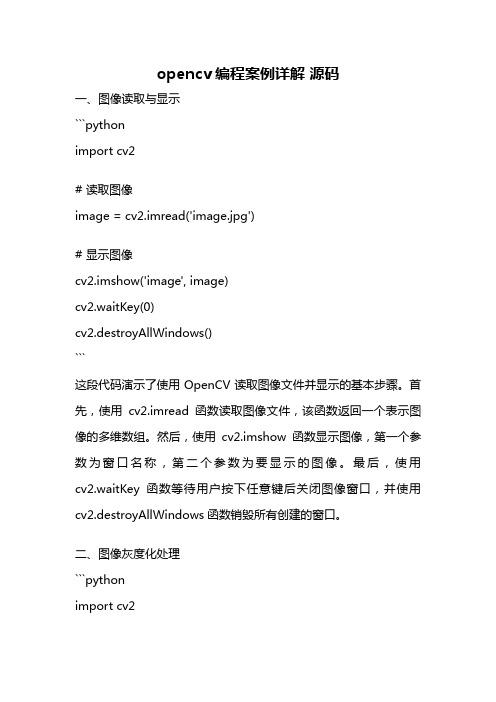
opencv编程案例详解源码一、图像读取与显示```pythonimport cv2# 读取图像image = cv2.imread('image.jpg')# 显示图像cv2.imshow('image', image)cv2.waitKey(0)cv2.destroyAllWindows()```这段代码演示了使用OpenCV读取图像文件并显示的基本步骤。
首先,使用cv2.imread函数读取图像文件,该函数返回一个表示图像的多维数组。
然后,使用cv2.imshow函数显示图像,第一个参数为窗口名称,第二个参数为要显示的图像。
最后,使用cv2.waitKey函数等待用户按下任意键后关闭图像窗口,并使用cv2.destroyAllWindows函数销毁所有创建的窗口。
二、图像灰度化处理```pythonimport cv2# 读取图像image = cv2.imread('image.jpg')# 灰度化处理gray_image = cv2.cvtColor(image, cv2.COLOR_BGR2GRAY)# 显示灰度图像cv2.imshow('gray image', gray_image)cv2.waitKey(0)cv2.destroyAllWindows()```这段代码演示了使用OpenCV将彩色图像转换为灰度图像的过程。
首先,使用cv2.cvtColor函数将彩色图像转换为灰度图像,第一个参数为输入图像,第二个参数为颜色转换代码。
然后,使用cv2.imshow函数显示灰度图像。
三、图像缩放与裁剪```pythonimport cv2# 读取图像image = cv2.imread('image.jpg')# 缩放图像scaled_image = cv2.resize(image, (800, 600))# 裁剪图像cropped_image = image[100:400, 200:500]# 显示缩放后的图像cv2.imshow('scaled image', scaled_image)# 显示裁剪后的图像cv2.imshow('cropped image', cropped_image)cv2.waitKey(0)cv2.destroyAllWindows()```这段代码演示了使用OpenCV对图像进行缩放和裁剪的过程。
如何使用OpenCV进行图像处理
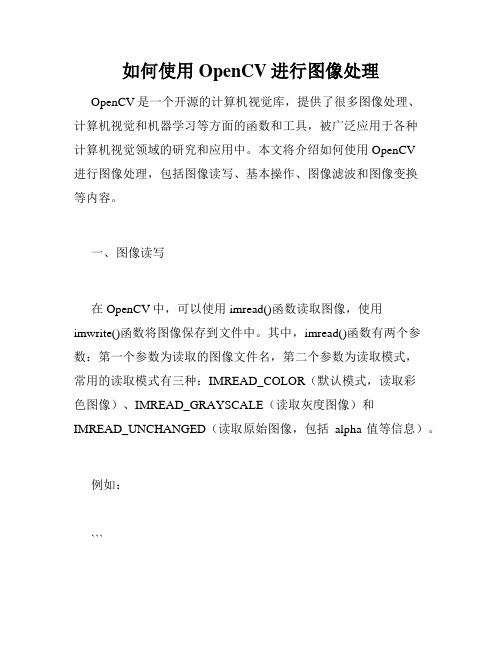
如何使用OpenCV进行图像处理OpenCV是一个开源的计算机视觉库,提供了很多图像处理、计算机视觉和机器学习等方面的函数和工具,被广泛应用于各种计算机视觉领域的研究和应用中。
本文将介绍如何使用OpenCV进行图像处理,包括图像读写、基本操作、图像滤波和图像变换等内容。
一、图像读写在OpenCV中,可以使用imread()函数读取图像,使用imwrite()函数将图像保存到文件中。
其中,imread()函数有两个参数:第一个参数为读取的图像文件名,第二个参数为读取模式,常用的读取模式有三种:IMREAD_COLOR(默认模式,读取彩色图像)、IMREAD_GRAYSCALE(读取灰度图像)和IMREAD_UNCHANGED(读取原始图像,包括alpha值等信息)。
例如:```cv::Mat img_color = cv::imread("color_image.jpg",cv::IMREAD_COLOR); //读取彩色图像cv::Mat img_gray = cv::imread("gray_image.jpg",cv::IMREAD_GRAYSCALE); //读取灰度图像cv::Mat img_origin = cv::imread("original_image.png",cv::IMREAD_UNCHANGED); //读取原始图像```使用imwrite()函数将图像保存为文件,第一个参数为保存的文件名,第二个参数为要保存的图像。
例如:```cv::imwrite("result.jpg", img_color); //保存彩色图像cv::imwrite("result.png", img_gray); //保存灰度图像```二、基本操作OpenCV提供了各种基本的图像操作函数,包括图像大小调整、通道分离、通道合并、通道相加、通道相减、通道相乘等操作。
opencv 源码编译

opencv 源码编译OpenCV是一个流行的计算机视觉库,它提供了许多基本的图像处理功能和算法。
虽然OpenCV提供了预编译的二进制文件,但有时需要从源代码编译OpenCV以获取更多的灵活性和控制权。
本文将介绍如何从源代码编译OpenCV。
1. 准备工作在开始编译OpenCV之前,您需要准备一些工具和依赖项。
首先,您需要安装一个C++编译器。
对于Windows用户,建议使用Visual Studio。
对于Linux用户,建议使用GCC编译器。
您还需要安装CMake,这是一个跨平台的构建工具,它可以生成Makefile或Visual Studio项目文件。
最后,您需要安装OpenCV的依赖项,例如FFmpeg、GTK+、JPEG、PNG、TIFF等。
可以使用包管理器来安装它们,例如apt-get、yum、brew等。
2. 下载OpenCV源代码在开始编译OpenCV之前,您需要从官方网站下载OpenCV源代码。
打开OpenCV的官方网站,选择“下载”选项卡。
在“源代码”部分中,选择最新版本的OpenCV源代码,并下载到本地计算机上。
3. 使用CMake生成Makefile或Visual Studio项目文件一旦您已经下载了OpenCV源代码,您可以使用CMake来生成Makefile或Visual Studio项目文件。
打开CMake GUI,并选择OpenCV源代码所在的文件夹。
然后,您需要选择生成器,例如“V isual Studio 2019”或“Unix Makefiles”。
接下来,您需要设置一些参数,例如安装路径、编译选项、依赖项路径等。
这些参数将控制OpenCV的编译过程和生成的库文件。
最后,单击“Generate”按钮,CMake将生成Makefile或Visual Studio项目文件。
4. 编译OpenCV一旦您已经生成了Makefile或Visual Studio项目文件,您可以开始编译OpenCV。
opencv知识点
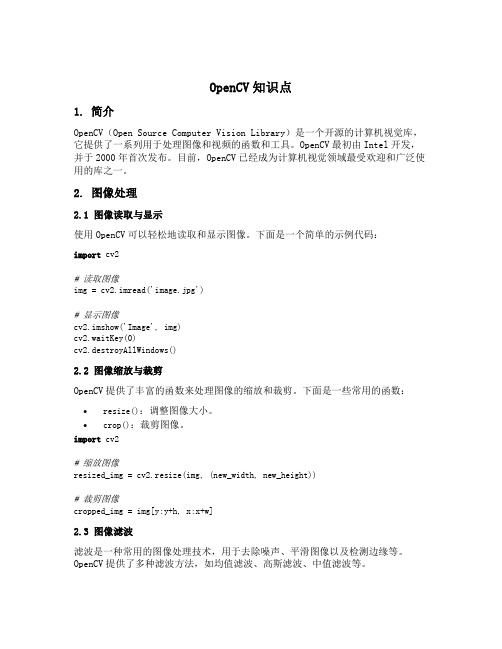
OpenCV知识点1. 简介OpenCV(Open Source Computer Vision Library)是一个开源的计算机视觉库,它提供了一系列用于处理图像和视频的函数和工具。
OpenCV最初由Intel开发,并于2000年首次发布。
目前,OpenCV已经成为计算机视觉领域最受欢迎和广泛使用的库之一。
2. 图像处理2.1 图像读取与显示使用OpenCV可以轻松地读取和显示图像。
下面是一个简单的示例代码:import cv2# 读取图像img = cv2.imread('image.jpg')# 显示图像cv2.imshow('Image', img)cv2.waitKey(0)cv2.destroyAllWindows()2.2 图像缩放与裁剪OpenCV提供了丰富的函数来处理图像的缩放和裁剪。
下面是一些常用的函数:•resize():调整图像大小。
•crop():裁剪图像。
import cv2# 缩放图像resized_img = cv2.resize(img, (new_width, new_height))# 裁剪图像cropped_img = img[y:y+h, x:x+w]2.3 图像滤波滤波是一种常用的图像处理技术,用于去除噪声、平滑图像以及检测边缘等。
OpenCV提供了多种滤波方法,如均值滤波、高斯滤波、中值滤波等。
import cv2# 均值滤波blurred_img = cv2.blur(img, (ksize, ksize))# 高斯滤波blurred_img = cv2.GaussianBlur(img, (ksize, ksize), sigma)# 中值滤波blurred_img = cv2.medianBlur(img, ksize)2.4 边缘检测边缘检测是图像处理中的重要任务之一。
OpenCV提供了多种边缘检测算法,如Sobel算子、Canny边缘检测等。
c++ opencv仿射变换代码
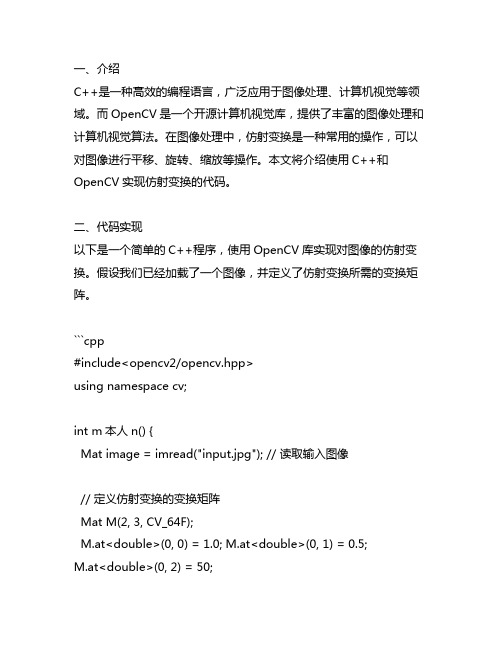
一、介绍C++是一种高效的编程语言,广泛应用于图像处理、计算机视觉等领域。
而OpenCV是一个开源计算机视觉库,提供了丰富的图像处理和计算机视觉算法。
在图像处理中,仿射变换是一种常用的操作,可以对图像进行平移、旋转、缩放等操作。
本文将介绍使用C++和OpenCV实现仿射变换的代码。
二、代码实现以下是一个简单的C++程序,使用OpenCV库实现对图像的仿射变换。
假设我们已经加载了一个图像,并定义了仿射变换所需的变换矩阵。
```cpp#include<opencv2/opencv.hpp>using namespace cv;int m本人n() {Mat image = imread("input.jpg"); // 读取输入图像// 定义仿射变换的变换矩阵Mat M(2, 3, CV_64F);M.at<double>(0, 0) = 1.0; M.at<double>(0, 1) = 0.5;M.at<double>(0, 2) = 50;M.at<double>(1, 0) = 0.5; M.at<double>(1, 1) = 1.0;M.at<double>(1, 2) = 100;// 进行仿射变换Mat dst;warpAffine(image, dst, M, image.size());// 显示变换后的图像imshow("Output", dst);w本人tKey(0);return 0;}```在上面的代码中,我们首先加载了一个名为"input.jpg"的图像,然后定义了一个2x3的变换矩阵M,该矩阵代表了平移和缩放的仿射变换。
接着使用warpAffine函数对图像进行仿射变换,最后将变换后的图像显示出来。
三、代码解释1. 首先我们使用`#include<opencv2/opencv.hpp>`来包含OpenCV 库所需的头文件。
opencv 影像重采样代码

opencv 影像重采样代码OpenCV是一个广泛应用于计算机视觉任务的开源库。
其中一个常见的任务是影像重采样,即将原始影像调整为新的分辨率。
影像重采样在图像处理和计算机视觉领域中具有重要的作用,它可以用于图像缩放、图像增强、图像配准等应用。
本文将介绍如何使用OpenCV 进行影像重采样,并给出相应的代码示例。
影像重采样的主要目的是调整影像的分辨率,使其适应不同的需求。
在实际应用中,我们经常会遇到需要将影像从一个分辨率调整为另一个分辨率的情况。
例如,当我们需要将高分辨率的影像适应于低分辨率的显示设备时,就需要进行影像重采样。
在OpenCV中,影像重采样可以通过resize函数实现。
该函数的原型如下:```cppvoid resize(InputArray src, OutputArray dst, Size dsize, double fx=0, double fy=0, int interpolation=INTER_LINEAR );```其中,src表示输入影像,dst表示输出影像,dsize表示输出影像的尺寸,fx和fy表示x和y方向的缩放比例,interpolation表示插值方法。
通过调整dsize或fx和fy的值,我们可以实现不同的重采样效果。
在实际应用中,常用的插值方法有最近邻插值、双线性插值和双三次插值。
最近邻插值是一种简单的插值方法,它将目标像素的值设置为最近邻原像素的值。
双线性插值是一种更精确的插值方法,它利用目标像素周围的四个原像素进行插值计算。
双三次插值是一种更高级的插值方法,它利用目标像素周围的16个原像素进行插值计算。
下面是一个使用OpenCV进行影像重采样的示例代码:```cpp#include <opencv2/opencv.hpp>using namespace cv;int main(){// 读取原始影像Mat src = imread("input.jpg");// 定义目标影像尺寸Size dsize(800, 600);// 调整影像分辨率Mat dst;resize(src, dst, dsize, 0, 0, INTER_LINEAR);// 显示结果影像imshow("Resampled Image", dst);waitKey(0);return 0;}```在上述代码中,首先使用imread函数读取原始影像,然后通过调用resize函数将原始影像调整为800x600的分辨率。
opencv4 resize和reshape
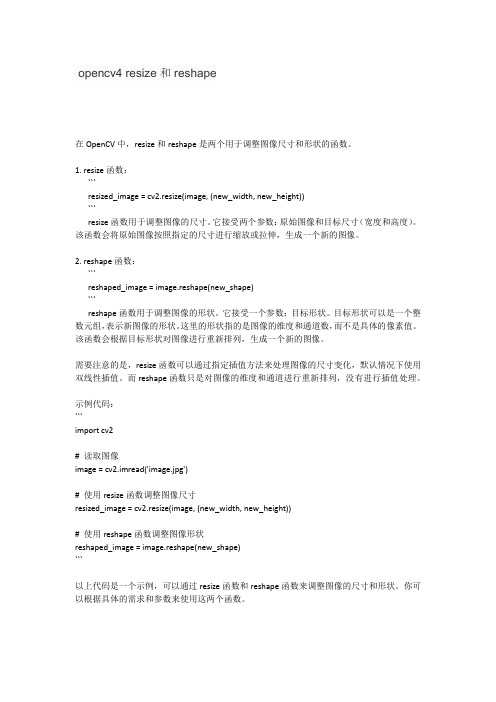
opencv4 resize和reshape在OpenCV中,resize和reshape是两个用于调整图像尺寸和形状的函数。
1. resize函数:```resized_image = cv2.resize(image, (new_width, new_height))```resize函数用于调整图像的尺寸。
它接受两个参数:原始图像和目标尺寸(宽度和高度)。
该函数会将原始图像按照指定的尺寸进行缩放或拉伸,生成一个新的图像。
2. reshape函数:```reshaped_image = image.reshape(new_shape)```reshape函数用于调整图像的形状。
它接受一个参数:目标形状。
目标形状可以是一个整数元组,表示新图像的形状。
这里的形状指的是图像的维度和通道数,而不是具体的像素值。
该函数会根据目标形状对图像进行重新排列,生成一个新的图像。
需要注意的是,resize函数可以通过指定插值方法来处理图像的尺寸变化,默认情况下使用双线性插值。
而reshape函数只是对图像的维度和通道进行重新排列,没有进行插值处理。
示例代码:```import cv2# 读取图像image = cv2.imread('image.jpg')# 使用resize函数调整图像尺寸resized_image = cv2.resize(image, (new_width, new_height))# 使用reshape函数调整图像形状reshaped_image = image.reshape(new_shape)```以上代码是一个示例,可以通过resize函数和reshape函数来调整图像的尺寸和形状。
你可以根据具体的需求和参数来使用这两个函数。
opencv blur函数
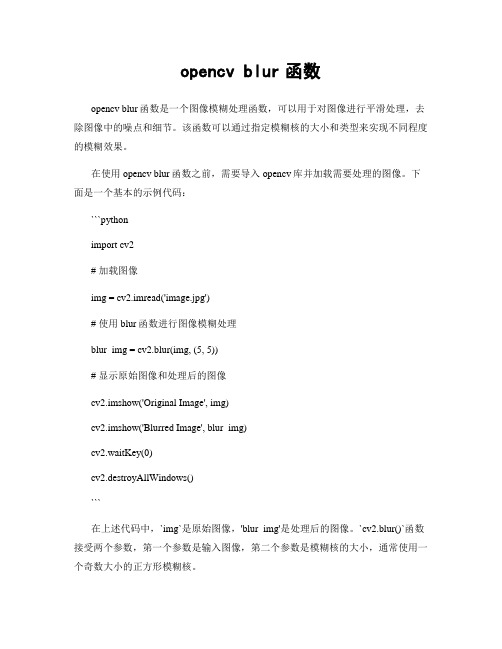
opencv blur函数opencv blur函数是一个图像模糊处理函数,可以用于对图像进行平滑处理,去除图像中的噪点和细节。
该函数可以通过指定模糊核的大小和类型来实现不同程度的模糊效果。
在使用opencv blur函数之前,需要导入opencv库并加载需要处理的图像。
下面是一个基本的示例代码:```pythonimport cv2# 加载图像img = cv2.imread('image.jpg')# 使用blur函数进行图像模糊处理blur_img = cv2.blur(img, (5, 5))# 显示原始图像和处理后的图像cv2.imshow('Original Image', img)cv2.imshow('Blurred Image', blur_img)cv2.waitKey(0)cv2.destroyAllWindows()```在上述代码中,`img`是原始图像,'blur_img'是处理后的图像。
`cv2.blur()`函数接受两个参数,第一个参数是输入图像,第二个参数是模糊核的大小,通常使用一个奇数大小的正方形模糊核。
通过调整模糊核的大小,可以实现不同程度的模糊效果。
模糊核的大小越大,图像的细节被模糊的程度越大。
除了使用正方形模糊核,还可以使用其他类型的模糊核,例如高斯模糊核。
下面是一个使用高斯模糊核的示例代码:```pythonimport cv2# 加载图像img = cv2.imread('image.jpg')# 使用高斯模糊进行图像平滑处理blur_img = cv2.GaussianBlur(img, (5, 5), 0)# 显示原始图像和处理后的图像cv2.imshow('Original Image', img)cv2.imshow('Blurred Image', blur_img)cv2.waitKey(0)cv2.destroyAllWindows()```在上述代码中,`cv2.GaussianBlur()`函数接受三个参数,第一个参数是输入图像,第二个参数是模糊核的大小,第三个参数是高斯核的标准差。
opencv blur函数

opencv blur函数函数名:blur函数描述:blur函数是OpenCV中的一种图像平滑处理函数,用于对图像进行模糊处理。
模糊操作可以减轻图像中的噪声,并减少图像的细节。
函数原型:void blur(InputArray src, OutputArray dst, Size ksize, Point anchor = Point(-1,-1), int borderType = BORDER_DEFAULT )参数解释:- src: 输入图像矩阵,可以是8位无符号整型(CV_8U),16位有符号整型(CV_16S),32位有符号浮点型(CV_32F)或者64位浮点型(CV_64F)。
- dst: 输出图像矩阵,与源图像矩阵有相同的尺寸和类型。
- ksize: 卷积核的尺寸,通常为奇数,例如(3, 3)、(5, 5)等。
- anchor: 锚点位置,用于指定卷积核的中心点,默认值为(-1, -1),表示锚点位于卷积核的中心。
- borderType: 边界像素插值方法,用于处理超出边界的像素,默认值为BORDER_DEFAULT。
函数功能:blur函数利用指定的卷积核对图像进行模糊处理。
卷积核的尺寸取决于ksize参数的值,边界像素的插值方法由borderType参数指定。
模糊操作会对图像中的每个像素点进行卷积运算,计算结果作为该像素点的输出值。
图像的模糊程度取决于卷积核的大小和插值方法。
示例代码:以下示例代码展示了如何使用blur函数对图像进行模糊处理:```cpp#include <opencv2/opencv.hpp>#include <iostream>using namespace cv;using namespace std;int main(){Mat srcImage = imread("lena.jpg", IMREAD_COLOR);if (srcImage.empty()){cout << "Failed to read image" << endl;return -1;}Mat blurredImage;Size ksize(5, 5);blur(srcImage, blurredImage, ksize);namedWindow("Original Image", WINDOW_AUTOSIZE);namedWindow("Blurred Image", WINDOW_AUTOSIZE);imshow("Original Image", srcImage);imshow("Blurred Image", blurredImage);waitKey(0);return 0;}```上述代码中,先读取名为"lena.jpg"的图像文件,然后调用blur 函数对图像进行模糊处理,将处理结果存储在名为blurredImage的Mat对象中。
- 1、下载文档前请自行甄别文档内容的完整性,平台不提供额外的编辑、内容补充、找答案等附加服务。
- 2、"仅部分预览"的文档,不可在线预览部分如存在完整性等问题,可反馈申请退款(可完整预览的文档不适用该条件!)。
- 3、如文档侵犯您的权益,请联系客服反馈,我们会尽快为您处理(人工客服工作时间:9:00-18:30)。
#include "stdafx.h"#include "mymfc.h"#include "mymfcDlg.h"#include "afxdialogex.h"#include <opencv2/opencv.hpp>#ifdef _DEBUG#define new DEBUG_NEW#endif// 用于应用程序“关于”菜单项的 CAboutDlg 对话框class CAboutDlg : public CDialogEx{public:CAboutDlg();// 对话框数据enum { IDD = IDD_ABOUTBOX };protected:virtual void DoDataExchange(CDataExchange* pDX); // DDX/DDV 支持// 实现protected:DECLARE_MESSAGE_MAP()};CAboutDlg::CAboutDlg() : CDialogEx(CAboutDlg::IDD){}void CAboutDlg::DoDataExchange(CDataExchange* pDX){CDialogEx::DoDataExchange(pDX);}BEGIN_MESSAGE_MAP(CAboutDlg, CDialogEx)END_MESSAGE_MAP()// CmymfcDlg 对话框CmymfcDlg::CmymfcDlg(CWnd* pParent /*=NULL*/): CDialogEx(CmymfcDlg::IDD, pParent), TheImage(NULL), rePath(_T("")){m_hIcon = AfxGetApp()->LoadIcon(IDR_MAINFRAME);}void CmymfcDlg::DoDataExchange(CDataExchange* pDX){CDialogEx::DoDataExchange(pDX);}BEGIN_MESSAGE_MAP(CmymfcDlg, CDialogEx)ON_WM_SYSCOMMAND()ON_WM_PAINT()ON_WM_QUERYDRAGICON()ON_BN_CLICKED(IDC_ReadImg, &CmymfcDlg::OnBnClickedReadimg)ON_BN_CLICKED(IDC_EdgeDetect, &CmymfcDlg::OnBnClickedEdgedetect) ON_BN_CLICKED(IDC_Refresh, &CmymfcDlg::OnBnClickedRefresh)ON_BN_CLICKED(IDC_GrayProcess, &CmymfcDlg::OnBnClickedGrayprocess) ON_BN_CLICKED(IDC_Sobel, &CmymfcDlg::OnBnClickedSobel)ON_BN_CLICKED(IDC_Laplace, &CmymfcDlg::OnBnClickedLaplace)ON_BN_CLICKED(IDC_FFT2, &CmymfcDlg::OnBnClickedFft2)ON_BN_CLICKED(IDC_CImage, &CmymfcDlg::OnBnClickedCimage)ON_BN_CLICKED(IDC_Mirror, &CmymfcDlg::OnBnClickedMirror)ON_BN_CLICKED(IDC_CColor, &CmymfcDlg::OnBnClickedCcolor)ON_BN_CLICKED(IDC_MedianBlur, &CmymfcDlg::OnBnClickedMedianblur) ON_BN_CLICKED(IDC_Gaussian, &CmymfcDlg::OnBnClickedGaussian)ON_BN_CLICKED(IDC_BothSide, &CmymfcDlg::OnBnClickedBothside)ON_BN_CLICKED(IDC_Equally, &CmymfcDlg::OnBnClickedEqually)ON_BN_CLICKED(IDC_Corrosion, &CmymfcDlg::OnBnClickedCorrosion)ON_BN_CLICKED(IDC_Dilate, &CmymfcDlg::OnBnClickedDilate)END_MESSAGE_MAP()// CmymfcDlg 消息处理程序BOOL CmymfcDlg::OnInitDialog(){CDialogEx::OnInitDialog();// 将“关于...”菜单项添加到系统菜单中。
CvSize ImgSize;ImgSize.height = IMAGE_HEIGHT;ImgSize.width = IMAGE_WIDTH;TheImage = cvCreateImage( ImgSize, IPL_DEPTH_8U, IMAGE_CHANNELS );// IDM_ABOUTBOX 必须在系统命令范围内。
ASSERT((IDM_ABOUTBOX & 0xFFF0) == IDM_ABOUTBOX);ASSERT(IDM_ABOUTBOX < 0xF000);CMenu* pSysMenu = GetSystemMenu(FALSE);if (pSysMenu != NULL){BOOL bNameValid;CString strAboutMenu;bNameValid = strAboutMenu.LoadString(IDS_ABOUTBOX);ASSERT(bNameValid);if (!strAboutMenu.IsEmpty()){pSysMenu->AppendMenu(MF_SEPARATOR);pSysMenu->AppendMenu(MF_STRING, IDM_ABOUTBOX, strAboutMenu);}}// 设置此对话框的图标。
当应用程序主窗口不是对话框时,框架将自动// 执行此操作SetIcon(m_hIcon, TRUE); // 设置大图标SetIcon(m_hIcon, FALSE); // 设置小图标// TODO: 在此添加额外的初始化代码return TRUE; // 除非将焦点设置到控件,否则返回 TRUE}void CmymfcDlg::OnSysCommand(UINT nID, LPARAM lParam){if ((nID & 0xFFF0) == IDM_ABOUTBOX){CAboutDlg dlgAbout;dlgAbout.DoModal();}else{CDialogEx::OnSysCommand(nID, lParam);}}// 如果向对话框添加最小化按钮,则需要下面的代码// 来绘制该图标。
对于使用文档/视图模型的 MFC 应用程序,// 这将由框架自动完成。
void CmymfcDlg::OnPaint(){if (IsIconic()){CPaintDC dc(this); // 用于绘制的设备上下文SendMessage(WM_ICONERASEBKGND,reinterpret_cast<WPARAM>(dc.GetSafeHdc()), 0);// 使图标在工作区矩形中居中int cxIcon = GetSystemMetrics(SM_CXICON);int cyIcon = GetSystemMetrics(SM_CYICON);CRect rect;GetClientRect(&rect);int x = (rect.Width() - cxIcon + 1) / 2;int y = (rect.Height() - cyIcon + 1) / 2;// 绘制图标dc.DrawIcon(x, y, m_hIcon);}else{CDialogEx::OnPaint();CDialog::OnPaint();// 重绘对话框CDialog::UpdateWindow();// 更新windows窗口,如果无这步调用,图片显示还会出现问题//ShowImage( TheImage, IDC_ShowImg );// 重绘图片函数}}//当用户拖动最小化窗口时系统调用此函数取得光标//显示。
HCURSOR CmymfcDlg::OnQueryDragIcon(){return static_cast<HCURSOR>(m_hIcon);}void CmymfcDlg::OnBnClickedReadimg() //读取图片操作{// TODO: 在此添加控件通知处理程序代码// 这里用CFileDialog来选择图片CFileDialog dlg(TRUE, _T("*.bmp"), NULL,OFN_FILEMUSTEXIST | OFN_PATHMUSTEXIST | OFN_HIDEREADONLY,_T("All Files (*.*) |*.*|image files (*.bmp; *.jpg)|*.bmp; *.jpg ||"), NULL);// 打开文件对话框的标题名dlg.m_ofn.lpstrTitle = _T("Open Image");// 判断是否获得图片if( dlg.DoModal() != IDOK )return;// 获取图片路径CString mPath = dlg.GetPathName();rePath = mPath;// 读取图片IplImage* ipl = cvLoadImage( mPath, 1 );// 判断是否成功读取图片if( !ipl )return;if( TheImage )cvZero( TheImage );ResizeImage( ipl );ShowImage( TheImage,IDC_ShowImg);cvReleaseImage( &ipl );}void CmymfcDlg::ShowImage(IplImage* img, UINT ID) // ID 是Picture Control控件的ID号{// 获得显示控件的 DCCDC* pDC = GetDlgItem( ID ) ->GetDC();// 获取 HDC(设备句柄) 来进行绘图操作HDC hDC = pDC ->GetSafeHdc();CRect rect;GetDlgItem(ID) ->GetClientRect( &rect );// 求出图片控件的宽和高int rw = rect.right - rect.left;int rh = rect.bottom - rect.top;// 读取图片的宽和高int iw = img->width;int ih = img->height;// 使图片的显示位置正好在控件的正中int tx = (int)(rw - iw)/2;int ty = (int)(rh - ih)/2;SetRect( rect, tx, ty, tx+iw, ty+ih );// 复制图片CvvImage cimg;cimg.CopyOf( img );// 将图片绘制到显示控件的指定区域内cimg.DrawToHDC( hDC, &rect );ReleaseDC( pDC );}void CmymfcDlg::ResizeImage(IplImage* img){// 读取图片的宽和高int w = img->width;int h = img->height;// 找出宽和高中的较大值者int max = (w > h)? w: h;// 计算将图片缩放到TheImage区域所需的比例float scale = (float) ( (float) max / 256.0f );// 缩放后图片的宽和高int nw = (int)( w/scale );int nh = (int)( h/scale );// 为了将缩放后的图片存入 TheImage 的正中部位,需计算图片在 TheImage 左上角的期望坐标值int tlx = (nw > nh)? 0: (int)(256-nw)/2;int tly = (nw > nh)? (int)(256-nh)/2: 0;// 设置 TheImage 的 ROI 区域,用来存入图片 imgcvSetImageROI( TheImage, cvRect( tlx, tly, nw, nh) );// 对图片 img 进行缩放,并存入到 TheImage 中cvResize( img, TheImage );// 重置 TheImage 的 ROI 准备读入下一幅图片cvResetImageROI( TheImage );}void CmymfcDlg::OnBnClickedEdgedetect() //Canny算法的边缘检测{// TODO: 在此添加控件通知处理程序代码IplImage *gray = 0, *edge = 0;gray = cvCreateImage( cvSize(IMAGE_WIDTH, IMAGE_HEIGHT), IPL_DEPTH_8U, 1 ); edge = cvCreateImage( cvSize(IMAGE_WIDTH, IMAGE_HEIGHT), IPL_DEPTH_8U, 1 ); cvCvtColor( TheImage, gray, CV_BGR2GRAY );cvCanny( gray, edge, 30, 100, 3 );ShowImage( edge, IDC_ShowImg ); // 调用显示图片函数cvReleaseImage( &gray );cvReleaseImage( &edge );}void CmymfcDlg::OnBnClickedRefresh() //恢复图片{// TODO: 在此添加控件通知处理程序代码//将读入的图片路径传给mPathCString mPath = rePath;// 读取图片、缓存到一个局部变量 ipl 中IplImage* ipl = cvLoadImage( mPath, 1 );// 判断是否成功读取图片if( !ipl )return;// 对上一幅显示的图片数据清零if( TheImage )cvZero( TheImage );// 对读入的图片进行缩放,使其宽或高最大值者刚好等于 256,再复制到 TheImage 中ResizeImage( ipl );// 调用显示图片函数ShowImage( TheImage,IDC_ShowImg);}void CmymfcDlg::OnBnClickedGrayprocess() //灰度图像的转化{// TODO: 在此添加控件通知处理程序代码IplImage *gray = 0;gray = cvCreateImage( cvSize(IMAGE_WIDTH, IMAGE_HEIGHT), IPL_DEPTH_8U, 1 ); cvCvtColor( TheImage, gray, CV_RGB2GRAY );ShowImage( gray, IDC_ShowImg );//释放图片的内存空间cvReleaseImage( &gray );}void CmymfcDlg::OnBnClickedSobel() //用cvSobel函数的边缘检测{// TODO: 在此添加控件通知处理程序代码IplImage *gray = 0, *edge = 0;gray = cvCreateImage( cvSize(IMAGE_WIDTH, IMAGE_HEIGHT), IPL_DEPTH_8U, 1 ); edge = cvCreateImage( cvSize(IMAGE_WIDTH, IMAGE_HEIGHT), IPL_DEPTH_8U, 1 ); cvCvtColor( TheImage, gray, CV_BGR2GRAY );cvSobel( gray, edge, 1, 0, 3 );ShowImage( edge, IDC_ShowImg ); // 调用显示图片函数cvReleaseImage( &gray );cvReleaseImage( &edge );}void CmymfcDlg::OnBnClickedLaplace() //用cvLaplace函数实现图像的拉普拉斯变换{// TODO: 在此添加控件通知处理程序代码IplImage *gray = 0, *edge = 0;gray = cvCreateImage( cvSize(IMAGE_WIDTH, IMAGE_HEIGHT), IPL_DEPTH_8U, 1 ); edge = cvCreateImage( cvSize(IMAGE_WIDTH, IMAGE_HEIGHT), IPL_DEPTH_8U, 1 ); cvCvtColor( TheImage, gray, CV_BGR2GRAY );cvLaplace( gray, edge, 3 );ShowImage( edge, IDC_ShowImg ); // 调用显示图片函数cvReleaseImage( &gray );cvReleaseImage( &edge );}void CmymfcDlg::fft2(IplImage* src, IplImage* des) //傅里叶正变换方法{//实部、虚部IplImage *image_Re = 0, *image_Im = 0, *Fourier = 0;// int i, j;image_Re = cvCreateImage(cvGetSize(src), IPL_DEPTH_64F, 1); //实部//Imaginary partimage_Im = cvCreateImage(cvGetSize(src), IPL_DEPTH_64F, 1); //虚部//2 channels (image_Re, image_Im)Fourier = cvCreateImage(cvGetSize(src), IPL_DEPTH_64F, 2);// Real part conversion from u8 to 64f (double)cvConvertScale(src, image_Re, 1, 0);// Imaginary part (zeros)cvZero(image_Im);// Join real and imaginary parts and stock them in Fourier imagecvMerge(image_Re, image_Im, 0, 0, Fourier);// Application of the forward Fourier transformcvDFT(Fourier, des, CV_DXT_FORWARD);cvReleaseImage(&image_Re);cvReleaseImage(&image_Im);cvReleaseImage(&Fourier);}void CmymfcDlg::OnBnClickedFft2(){// TODO: 在此添加控件通知处理程序代码IplImage *src; //源图像IplImage *Fourier; //傅里叶系数IplImage *dst ;IplImage *ImageRe;IplImage *ImageIm;IplImage *Image;IplImage *ImageDst;double m,M;double scale;double shift;src = cvLoadImage(rePath,0); //加载源图像,第二个参数表示将输入的图片转为单信道Fourier = cvCreateImage(cvGetSize(src),IPL_DEPTH_64F,2);dst = cvCreateImage(cvGetSize(src),IPL_DEPTH_64F,2);ImageRe = cvCreateImage(cvGetSize(src),IPL_DEPTH_64F,1);ImageIm = cvCreateImage(cvGetSize(src),IPL_DEPTH_64F,1);Image = cvCreateImage(cvGetSize(src),src->depth,src->nChannels);ImageDst = cvCreateImage(cvGetSize(src),src->depth,src->nChannels);fft2(src,Fourier); //傅里叶变换fft2shift(Fourier, Image); //中心化//cvDFT(Fourier,dst,CV_DXT_INV_SCALE);//实现傅里叶逆变换,并对结果进行缩放cvSplit(dst,ImageRe,ImageIm,0,0);cvPow(ImageRe,ImageRe,2);cvPow(ImageIm,ImageIm,2);cvAdd(ImageRe,ImageIm,ImageRe,NULL);cvPow(ImageRe,ImageRe,0.5);cvMinMaxLoc(ImageRe,&m,&M,NULL,NULL);scale = 255/(M - m);shift = -m * scale;//将shift加在ImageRe各元素按比例缩放的结果上,存储为ImageDst//cvConvertScale(ImageRe,ImageDst,scale,shift);cvNamedWindow("傅里叶谱",0);cvShowImage("傅里叶谱",Image);cvReleaseImage(&src);cvReleaseImage(&Image);cvReleaseImage(&ImageIm);cvReleaseImage(&ImageRe);cvReleaseImage(&Fourier);cvReleaseImage(&dst);cvReleaseImage(&ImageDst);}void CmymfcDlg::fft2shift(IplImage* src, IplImage* dst) //傅里叶变换{IplImage *image_Re = 0, *image_Im = 0;int nRow, nCol, i, j, cy, cx;double scale, shift, tmp13, tmp24;image_Re = cvCreateImage(cvGetSize(src), IPL_DEPTH_64F, 1);//Imaginary partimage_Im = cvCreateImage(cvGetSize(src), IPL_DEPTH_64F, 1);cvSplit( src, image_Re, image_Im, 0, 0 );// Compute the magnitude of the spectrum Mag = sqrt(Re^2 + Im^2)//计算傅里叶谱cvPow( image_Re, image_Re, 2.0);cvPow( image_Im, image_Im, 2.0);cvAdd( image_Re, image_Im, image_Re);cvPow( image_Re, image_Re, 0.5 );//对数变换以增强灰度级细节(这种变换使以窄带低灰度输入图像值映射// Compute log(1 + Mag);cvAddS( image_Re, cvScalar(1.0), image_Re ); // 1 + MagcvLog( image_Re, image_Re ); // log(1 + Mag)//Rearrange the quadrants of Fourier image so that the origin is at the image centernRow = src->height;nCol = src->width;cy = nRow/2; // image centercx = nCol/2;//进行中心变换for( j = 0; j < cy; j++ ){for( i = 0; i < cx; i++ ){//中心化,将整体份成四块进行对角交换tmp13 = CV_IMAGE_ELEM( image_Re, double, j, i);CV_IMAGE_ELEM( image_Re, double, j, i) = CV_IMAGE_ELEM(image_Re, double, j+cy, i+cx);CV_IMAGE_ELEM( image_Re, double, j+cy, i+cx) = tmp13;tmp24 = CV_IMAGE_ELEM( image_Re, double, j, i+cx);CV_IMAGE_ELEM( image_Re, double, j, i+cx) =CV_IMAGE_ELEM( image_Re, double, j+cy, i);CV_IMAGE_ELEM( image_Re, double, j+cy, i) = tmp24;}}//归一化处理将矩阵的元素值归一为[0,255]//[(f(x,y)-minVal)/(maxVal-minVal)]*255double minVal = 0, maxVal = 0;// Localize minimum and maximum valuescvMinMaxLoc( image_Re, &minVal, &maxVal );// Normalize image (0 - 255) to be observed as an u8 imagescale = 255/(maxVal - minVal);shift = -minVal * scale;cvConvertScale(image_Re, dst, scale, shift);cvReleaseImage(&image_Re);cvReleaseImage(&image_Im);}void CmymfcDlg::OnBnClickedCimage() //图片的反转{// TODO: 在此添加控件通知处理程序代码IplImage * cImage = 0;cImage = cvCloneImage(TheImage); //这里用克隆函数将原图片复制给cImage//利用翻转函数cvFlip()将cImage反转cvFlip(cImage,NULL,0);ShowImage(cImage,IDC_ShowImg);cvReleaseImage(&cImage);}void CmymfcDlg::OnBnClickedMirror() //图像的镜像{// TODO: 在此添加控件通知处理程序代码IplImage * cImage = 0;cImage = cvCloneImage(TheImage); //这里用克隆函数将原图片复制给cImage//利用翻转函数cvFlip()将cImage反转cvFlip(cImage,NULL,1);ShowImage(cImage,IDC_ShowImg);cvReleaseImage(&cImage);}void CmymfcDlg::OnBnClickedCcolor() //图像的反色{// TODO: 在此添加控件通知处理程序代码IplImage * cImage = 0;cImage = cvCloneImage(TheImage); //这里用克隆函数将原图片复制给cImage//利用函数cvNot()将cImage每个像素点取反cvNot(TheImage,cImage);ShowImage(cImage,IDC_ShowImg);cvReleaseImage(&cImage);}void CmymfcDlg::OnBnClickedMedianblur() //非线性滤波之中值滤波{// TODO: 在此添加控件通知处理程序代码//灰度原始图像IplImage *gray = 0;gray = cvCreateImage( cvSize(IMAGE_WIDTH, IMAGE_HEIGHT), IPL_DEPTH_8U, 1 ); cvCvtColor( TheImage, gray, CV_RGB2GRAY );IplImage * dstImage = 0;dstImage = cvCloneImage(gray); //这里用克隆函数将sreImage图片复制给dstImagecvSmooth(gray,dstImage,CV_MEDIAN,5,5);ShowImage(dstImage,IDC_ShowImg);cvReleaseImage(&gray);cvReleaseImage(&dstImage);}void CmymfcDlg::OnBnClickedGaussian() //高斯滤波{// TODO: 在此添加控件通知处理程序代码//灰度原始图像IplImage *gray = 0;gray = cvCreateImage( cvSize(IMAGE_WIDTH, IMAGE_HEIGHT), IPL_DEPTH_8U, 1 ); cvCvtColor( TheImage, gray, CV_RGB2GRAY );IplImage * dstImage = 0;dstImage = cvCloneImage(gray); //这里用克隆函数将sreImage图片复制给dstImagecvSmooth(gray,dstImage,CV_GAUSSIAN,5,5);ShowImage(dstImage,IDC_ShowImg);cvReleaseImage(&gray);cvReleaseImage(&dstImage);}void CmymfcDlg::OnBnClickedBothside() //双边滤波{// TODO: 在此添加控件通知处理程序代码//灰度原始图像IplImage *gray = 0;gray = cvCreateImage( cvSize(IMAGE_WIDTH, IMAGE_HEIGHT), IPL_DEPTH_8U, 1 ); cvCvtColor( TheImage, gray, CV_RGB2GRAY );IplImage * dstImage = 0;dstImage = cvCloneImage(gray); //这里用克隆函数将sreImage图片复制给dstImagecvSmooth(gray,dstImage,CV_BILATERAL,1,150,240,480);ShowImage(dstImage,IDC_ShowImg);cvReleaseImage(&gray);cvReleaseImage(&dstImage);}void CmymfcDlg::OnBnClickedEqually() //图片的均值滤波{// TODO: 在此添加控件通知处理程序代码//灰度原始图像IplImage *gray = 0;gray = cvCreateImage( cvSize(IMAGE_WIDTH, IMAGE_HEIGHT), IPL_DEPTH_8U, 1 ); cvCvtColor( TheImage, gray, CV_RGB2GRAY );IplImage * dstImage = 0;dstImage = cvCloneImage(gray); //这里用克隆函数将sreImage图片复制给dstImagecvSmooth(gray,dstImage,CV_BLUR,3,3);ShowImage(dstImage,IDC_ShowImg);cvReleaseImage(&gray);cvReleaseImage(&dstImage);}void CmymfcDlg::OnBnClickedCorrosion() //图片的腐蚀{// TODO: 在此添加控件通知处理程序代码//灰度原始图像IplImage *gray = 0;gray = cvCreateImage( cvSize(IMAGE_WIDTH, IMAGE_HEIGHT), IPL_DEPTH_8U, 1 ); cvCvtColor( TheImage, gray, CV_RGB2GRAY );IplImage * dstImage = 0;dstImage = cvCloneImage(gray); //这里用克隆函数将sreImage图片复制给dstImagecvErode(gray,dstImage,0,1); //使用cvErode()函数实现图片的腐蚀ShowImage(dstImage,IDC_ShowImg);cvReleaseImage(&gray);cvReleaseImage(&dstImage);}void CmymfcDlg::OnBnClickedDilate() //图片的膨胀{// TODO: 在此添加控件通知处理程序代码//灰度原始图像IplImage *gray = 0;gray = cvCreateImage( cvSize(IMAGE_WIDTH, IMAGE_HEIGHT), IPL_DEPTH_8U, 1 ); cvCvtColor( TheImage, gray, CV_RGB2GRAY );IplImage * dstImage = 0;dstImage = cvCloneImage(gray); //这里用克隆函数将sreImage图片复制给dstImagecvDilate(gray,dstImage,0,1); //使用cvDilate()函数实现图片的膨胀ShowImage(dstImage,IDC_ShowImg);cvReleaseImage(&gray);cvReleaseImage(&dstImage);}-----精心整理,希望对您有所帮助!。
